1、打开PS,在菜单栏中执行:文件-打开,命令,打开需要使用PS的文字路径制作斑点字的素材图片。
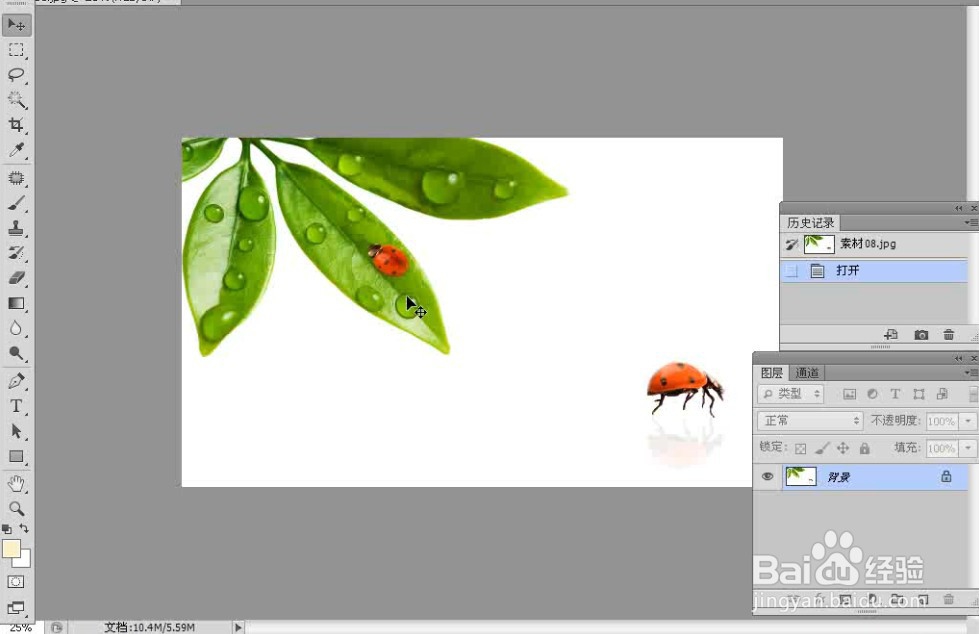
2、在“字符”面板中设置字体为“汉仪综艺体繁”、字体大小为58点、行距为144点(颜色可以随意设置),具体参数设置如下图所示,接着在操作区域中输入BEATLES,如图下图所示。

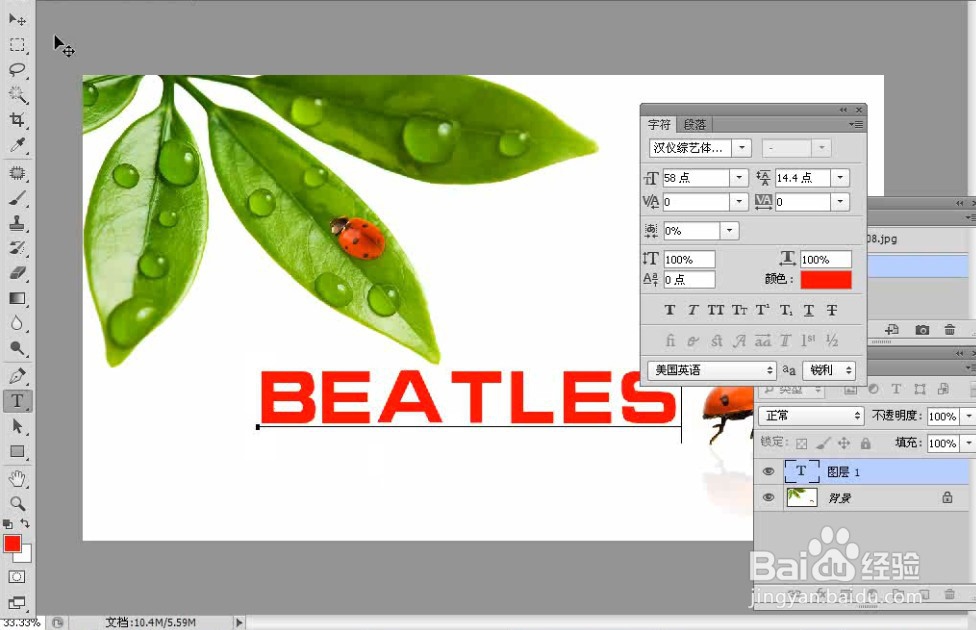
3、执行“图层-图层样式-渐变叠加”菜单命令,打开“图层样式”对话框,然后设置“不透明度”为100%,接着选择一种橙黄色预设渐变,最后设置“角度”为90°。

4、执行“文字-创建工作路径”菜单命令,为文字轮廓创建工作路径(隐藏文字图层可清楚地查看路径)。
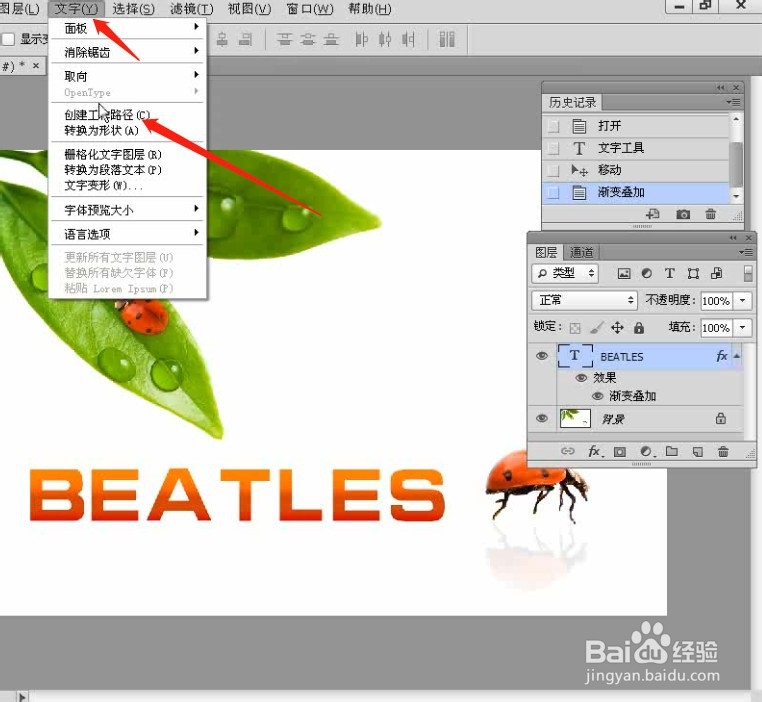
5、在“工具箱”中选择“画笔工具”,然后按F5键打开“画笔”面板,接着选择一种硬边画笔,最后设置“大小”为25像素、“硬度”为100%、“间距”为135%,具体参数设置如下图所示。
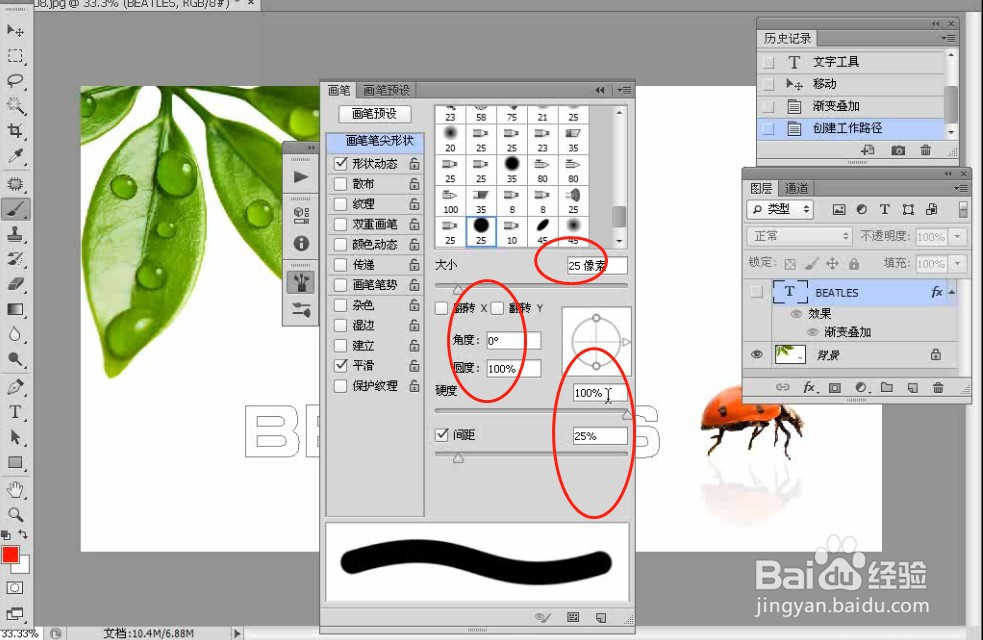
6、设置前景色为(R:66,G:46,B:33),然后新建个名称为“斑点”的图层,接着按 Enter键为路径描边。

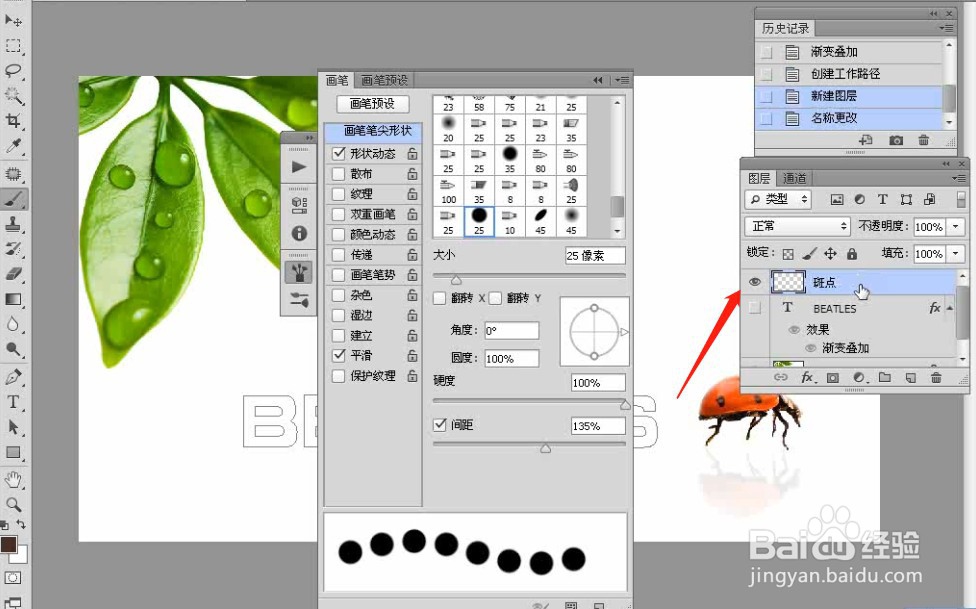
7、在“路径”面板的空白处单击鼠标左键,取消对路径的选择,如下图所示,然后在“图层”面板中按住Ctrl键单击文字图层的缩略图,载入其选区。
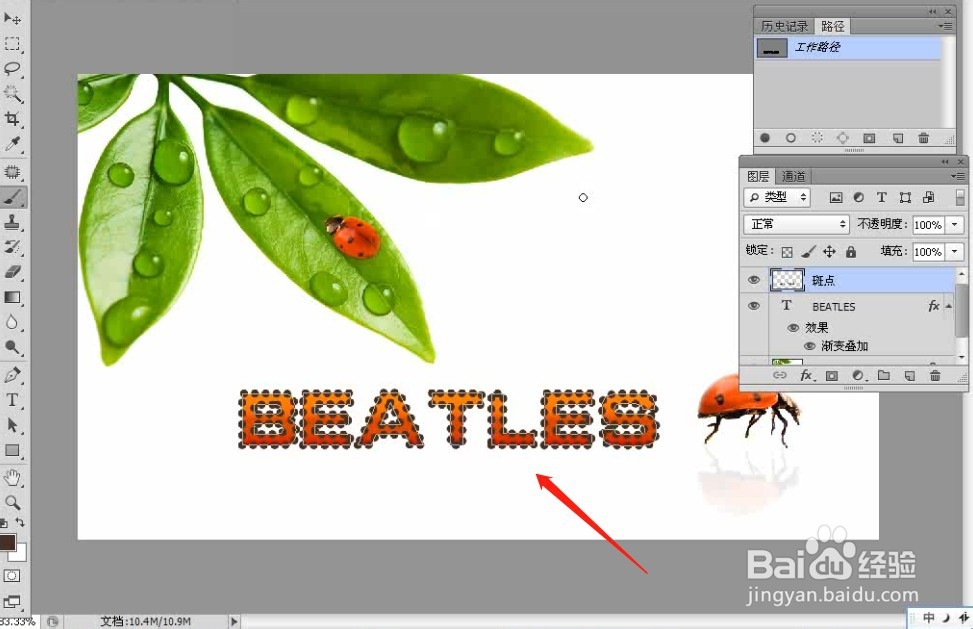
8、选择“斑点”图层,然后在“图层”面板下单击“添加图层蒙版”按钮,为斑点添加一个选区蒙版。
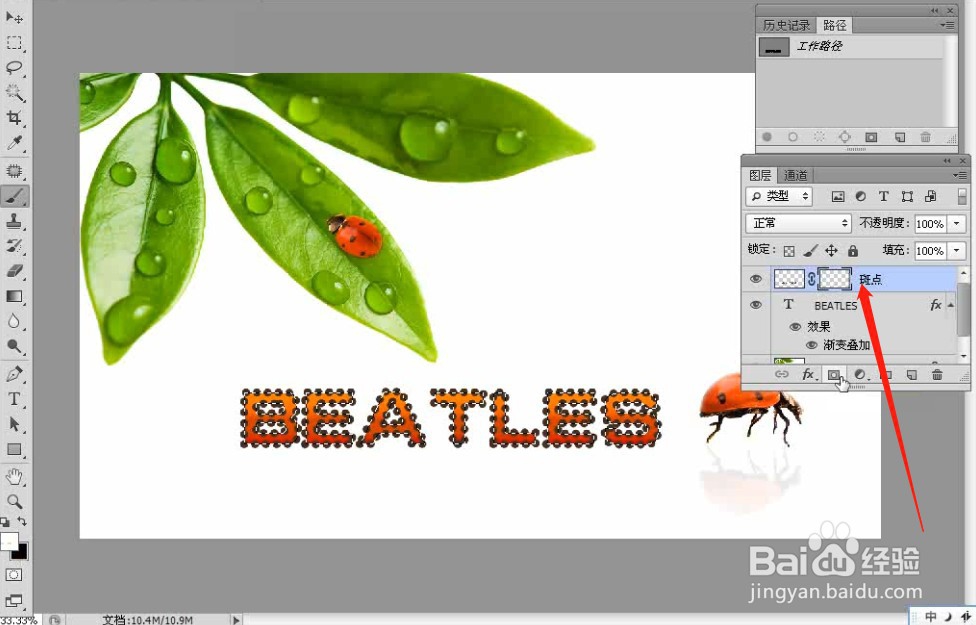
9、在最上层新建一个名称为“高光”的图层,然后载入文字图层的选区,接着设置前景色为白色,最后按Alt+Delete组合键用白色填充选区。

10、使用“矩形选框工具”回框选出下半部分区域,然后按 Delete键将其删掉,接着设置“高光”图层的“不透明度”为40%,效果如下图所示。

11、暂时隐藏“背景”图层,然后在最上层新建一个名称为“倒影”的图层,接着按觊皱筠桡CtrH+At+ Shift+E组合键将可见图层盖印到“倒影”图层中,最后将其放在“背景”图层的上一层,并显示出“背景”图层。

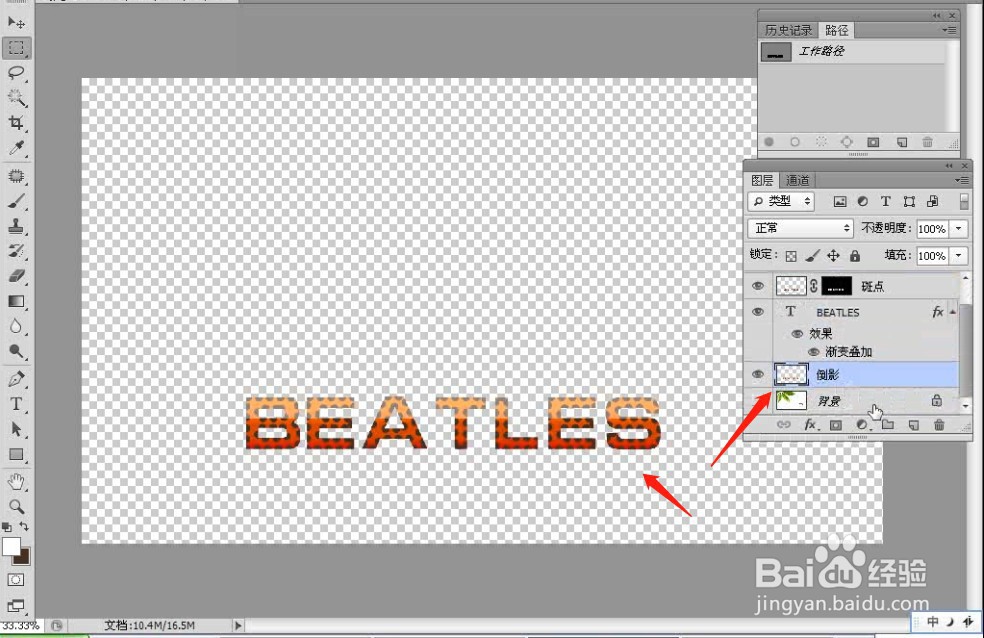
12、按Ctrl+T组合键进入自由变换状态,然后将中心点拖曳到如下图所示的位置,接着单击鼠标右键,并在弹出的菜单中选择“垂直翻转”命令,最后将倒影向下拖曳到如下图所示的位置。

13、在“图层”面板下单击“添加图层蒙版”按钮,为“倒影”图层添加一个图层蒙版,然后按住 Shift键使用黑色“画笔工具”(选择一个柔边画笔,并适当降低“不透明度”)在疋皮磕赔蒙版中从左向右绘制蒙版,接着设置“倒影”图层的“不透明度”为40%,最终效果如下图所示。


